
Harry James
0
4408
1052
 Bilgisayarınıza bakmak için çok zaman harcıyorsanız - ve bu blogu okursanız bahse girerim - yaparsınız - bir süre sonra gözlerinizin acımaya başladığını ve geceleri uyumakta zorlandığınızı fark edebilirsiniz. Bunun için iyi bir neden var: bilgisayar ekranınız aslında bir ampul, ve bir anda saatlerce doğrudan bakıyorsunuz.
Bilgisayarınıza bakmak için çok zaman harcıyorsanız - ve bu blogu okursanız bahse girerim - yaparsınız - bir süre sonra gözlerinizin acımaya başladığını ve geceleri uyumakta zorlandığınızı fark edebilirsiniz. Bunun için iyi bir neden var: bilgisayar ekranınız aslında bir ampul, ve bir anda saatlerce doğrudan bakıyorsunuz.
Bu nedenle Kindle ve Nook gibi cihazların popülerliği hızla artıyor. Bilgisayarlar ve cep telefonlarından bildiğimiz arkadan aydınlatmalı ekranları kullanmak yerine, bu cihazlar kağıdı taklit eder. Sonuç, güneşte okunması daha kolaydır ve genel olarak gözlerdeki ekrandan daha kolaydır..
Bununla birlikte, geleneksel bilgisayarlarda geleneksel ekranlardan vazgeçmek pratik değildir. Windows ve Mac kullanıcıları, bunu dengelemek için F.lux kullanma seçeneğine sahipler ve Varun, geçen yıl hakkında, gözlerinize iyi gelebilecek daha iyi monitör aydınlatması elde etmeyi nasıl öğrendi? Gözünüze İyi Gelen Hissetmek İçin Daha İyi Monitör Aydınlatması Bilgisayarınızda gece geç saatlere kadar çalıştı ve kendinizi monitörden gelen ışıkla kör ettiniz mi? Evet, hepimiz bir noktada veya başka bir yerde yaşamış olduk. Jackson, Gece Eğlencesi Bilgisayar Faaliyetlerinden Sonra Daha İyi Uyumak İçin F.lux Kullanın Makalesini takiben Gece Eğlencesi Bilgisayar Faaliyetlerinden Sonra F.lux İçin Daha İyi Uyku Kullanın Dikkatli bir şekilde, LCD monitörlerin çoğunda, görüntülenen ortam türlerini ayarlamak üzere ekranın özelliklerini otomatik olarak değiştiren bir düğme bulunur.. .
Görünen o ki, Linux kullanıcıları eğlencenin dışında bırakıldı: F.lux Linux'ta çalışmıyor. Redshift'in girdiği yer. Program şu anda geliştiriliyor ve şu anda kullanıcının komut satırından korkmasını gerektirmiyor, ancak endişelenmeyin: kullanımı çok zor değil.
Bu ne yapar
F.lux ile aşina değilseniz, muhtemelen Redshift'in ne yaptığını bilmiyorsunuzdur. Temelde bu uygulama, dışarısı koyulaştıkça bilgisayarınızın ekranını değiştirecek ve her şeye kırmızı bir ton verecektir. Bunun bir nedeni var. Etrafınızdaki ışıklandırma türü, dışarıda karardıkça değişir. Güneş ışığı çok beyaz, ancak yapay aydınlatma daha kırmızı olma eğilimindedir. Dolayısıyla, bir kağıda bir şey okursanız, gün boyunca gözlerinize beyaz görünecek ve geceleri kırmızımsı olacaktır..
Bunu farketmezsiniz çünkü beyniniz farkı otomatik olarak dengeler. Bilgisayar monitörünüz, arkadan aydınlatmalı, sürekli beyazdır. Bu nedenle, geceleri bilgisayarınıza bakmak gözlerinize zarar verebilir ve uykunuzu kaybetmenize neden olabilir. Redshift bunu dengelemeye yardımcı olur.
Kurulum
Ubuntu blogunda bu şaşırtıcı yazılımı yüklemek için gerçekten basit talimatlar bulacaksınız OMG Ubuntu, son zamanlarda Redshift'i içeren.
Bir Ubuntu kullanıcısı değilseniz, resmi Redshift sayfasında genel talimatları bulabilirsiniz. Heck, Redshift yazılımını Windows'a kurma talimatlarını bile bulabilirsiniz (ancak Windows kullanıcılarına şimdilik F.lux’a bağlı kalmalarını öneririm).
GNOME Saatinizi Ayarlayın
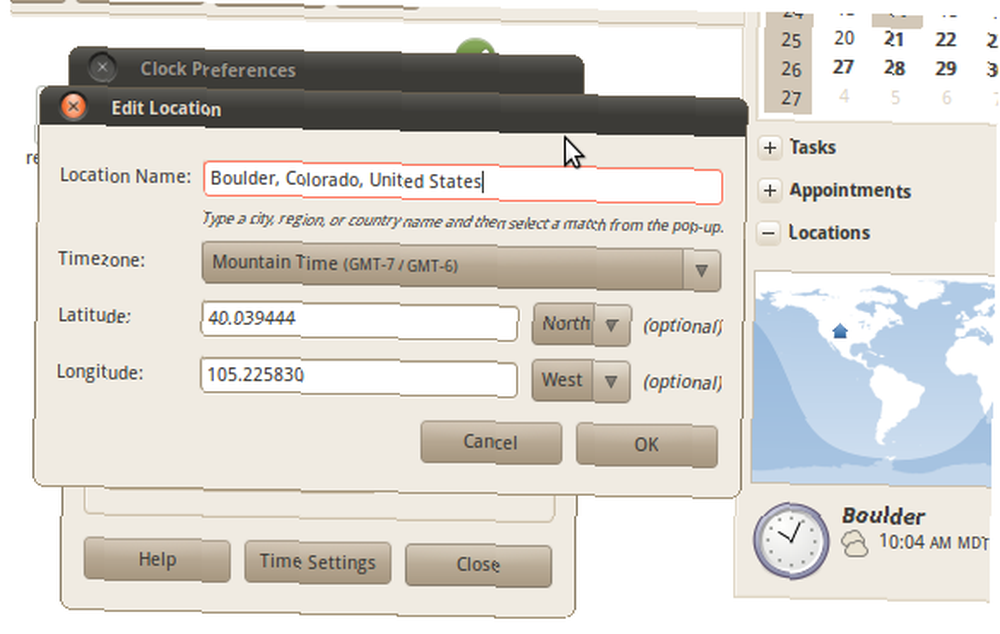
Redshift'i kurduktan sonra Gnome saatinizi ayarlamak isteyeceksiniz, böylece konumunuzu bilir. Niye ya? Çünkü sizin için Redshift'in kullanımını basitleştirebilir.
Tepsideki saate tıkladığınızda takviminizi görürsünüz. Sende göreceksin “Mekanlar” bu pop-up'ın en altında. Konumunuzu zaten bu şekilde yapılandırdıysanız tebrik ederim: bu adımı atlayabilirsiniz. Devam etmiyorsanız konumunuzu ekleyin. Diyalog, gördüğünüz gibi yeterince basit..
Bunu yaptıktan sonra Redshift'i başlatabilirsiniz..
Redshift'i kullanma
Redshift'i ilk defa kullanıyorsanız, bunu bir terminalde yapmak iyi bir fikirdir - bu size programın karşılaşabileceği herhangi bir hata hakkında bilgi verecektir. Terminalini aç ve yaz “gtk-kırmızıya kayma“. Her şeyin yolunda olduğunu varsayarsak, bu yeni bildirim uygulamasını sistem tepsisinde bulmalısınız:
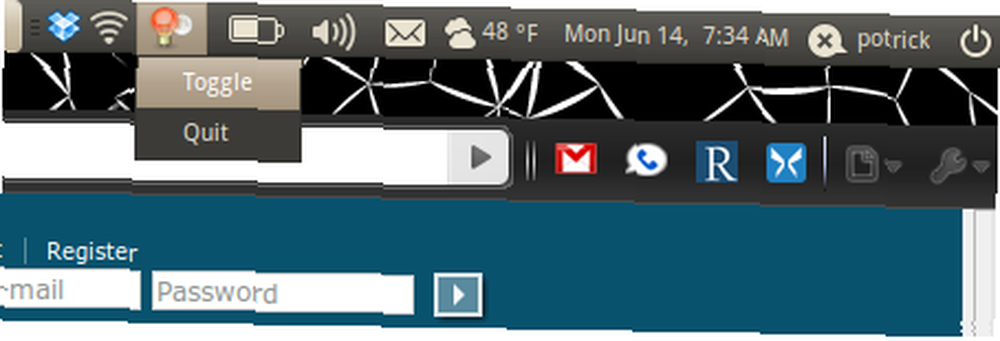
Değilse, muhtemelen enlem ve boylamınızı manuel olarak girmeniz için bir istek göreceksiniz. Evet, bu programda hala birkaç hata var, ama fazla endişelenmeyin: bunu yapmak kolaydır. Konumunuzu yukarıda ayarlamak için kullandığınız yapılandırma ekranına dönün ve enlem ve boylamınızı not edin. Ardından, oluşan yeni bir komut yazın. “gtk-kırmızıya kayma” bunu takiben “-l” ardından enlem ve boylamınızı yalnızca iki nokta üst üste koyarak.
Örneğin, Kopenhag, Danimarka'da yaşıyorsanız, şu komutu yazın:
gtk-redshift -l 55,7: 12,6
Redshift şimdi konumunuzu buna zorlayarak Redshift'i başlatacak.
Bir gösterge uygulamasının gösterge uygulaması olmadan arka planda çalışmasını ister misiniz? Kolay. Sadece komutu kullan “kırmızıya kayma” yerine “gtk-kırmızıya kayma” ve işte: trayless redshift.
Açılışta
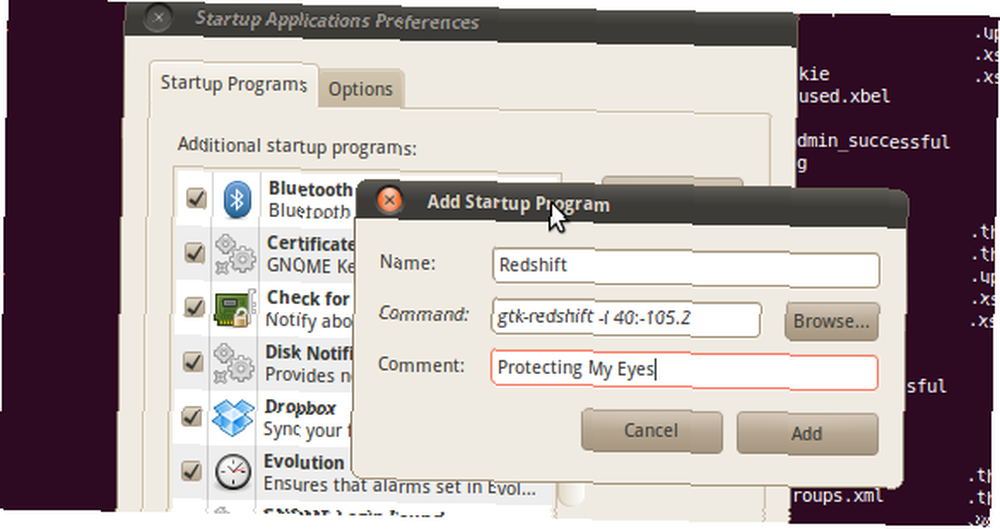
Bilgisayarınız başladığında Redshift'in başlamasını ister misiniz? Yeterince kolay. Redshift'in çalışmasını sağlamak için yazdığınız komutları kopyalamanız yeterli. “sistem,” sonra “Tercihler,” sonra “Başlangıç Programları.” Komutunu kullanarak yeni bir program ekleyin. “komuta” kutu ve gerisi için ne istersen.
Sonuç
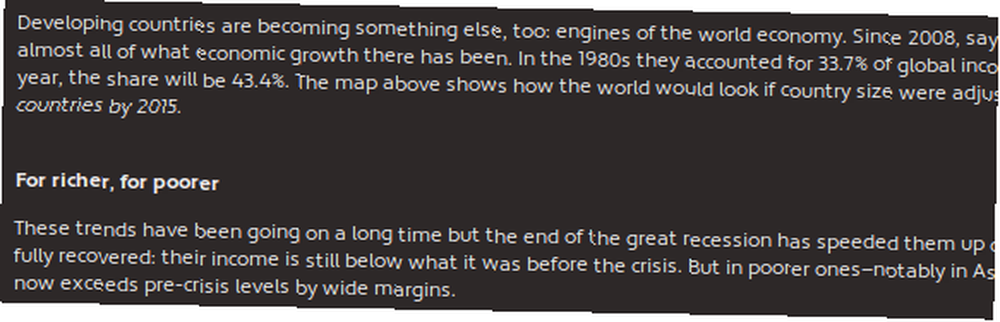
The Economist'ten yatmadan önce makaleleri okumayı seviyorum. Bunu, geçen hafta Safari’de tanımladığım servis olan Okunabilirliği kullanarak yapıyorum. “Okuyucu” Chrome ve Firefox için. Bundan sonra Redshift'i kullanmadan benden daha iyi uyuduğumu biliyorum, o yüzden kendiniz deneyin.
Ve eğer kendiniz deneyin, lütfen bizimle nasıl çalıştığını bizimle paylaşın. Ayrıca, Redshift'i kullanmak için kullanabileceğiniz tüm ipuçlarını paylaşın, çünkü öğrenmek her zaman harikadır..











